1、假设你的mac上已经安装有电脑管家。在桌面上,点击右上角的侧栏图标。
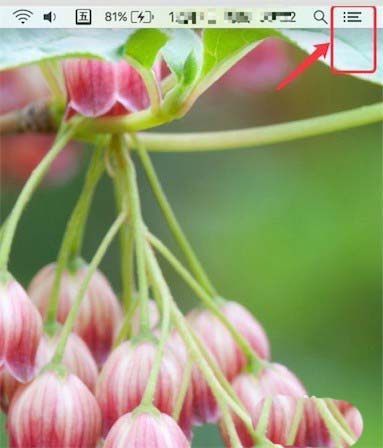
2、打开侧栏后,点击下方的‘编辑’按钮

3、然后可以看到,在右边列出了可以添加的小控件,我们点击‘电脑管家监控’右边的加号图标。
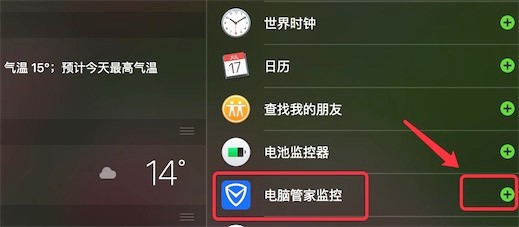
4、点击后,监控就添加到侧栏上了,点击下方的‘完成’按钮。
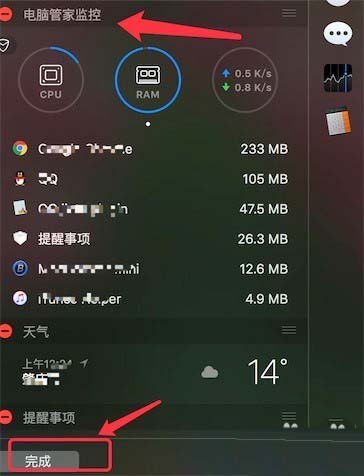
5、在这个监控控件上,我们可以看到CPU的使用情况,会列出占用CPU最高的几个应用。
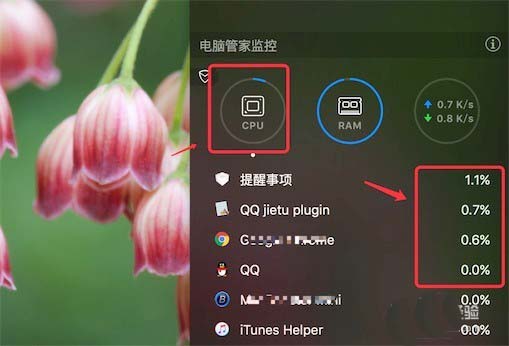
6、也可以看到内存的使用情况,也会列出占用内存最多的几个软件。
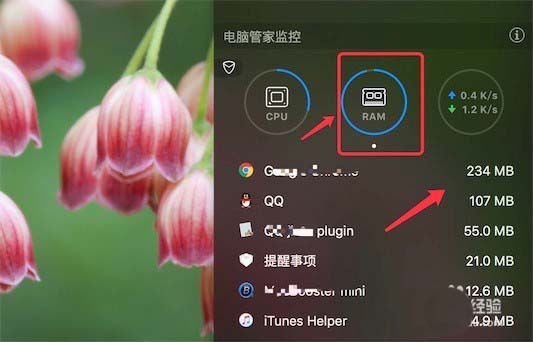
7、还有网络使用情况,如果有软件偷偷大量使用网络,在这里可以一目了然的。
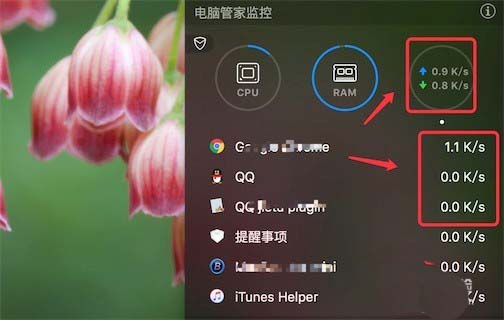
8、如果你要直接在这里关闭某个占用资源较高的应用,你可以点击控件右上角的‘i’图标。
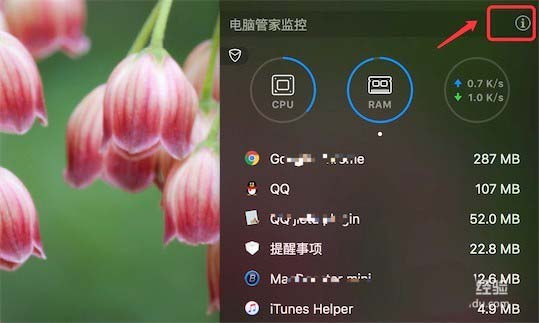
9、点击后,所以列出的应用左边都会多出一个‘-’号的图标,直接点击这个图标,就可以关闭这个应用了。十分方便。